WebStorm Debug 功能使用介绍
Nick 进达 3/27/2020 WebStormNode
# 使用 Debug
WebStorm 里只用 Debug 功能非常方便,点击左下角的 npm 视图(Mac 系统快捷键是 Alt+F11),可以看到当前项目里可以run 的命令。
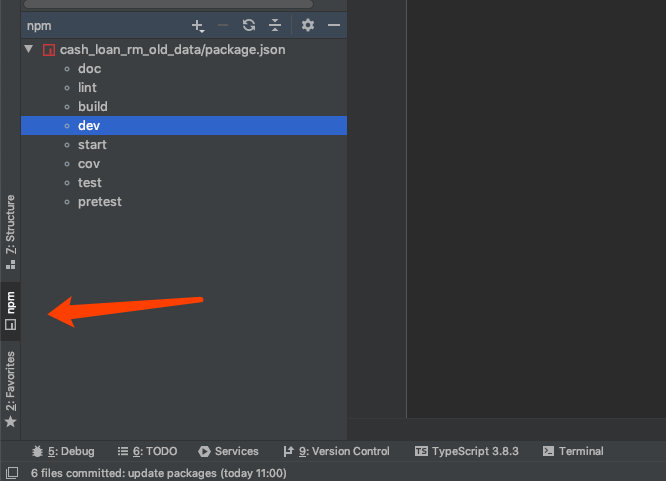
选择其中一个名执行。之后,右上角的 Runner 视图里就可以选择这个 dev 命令。
在这里,有两种运行模式,那个绿色的小虫子就是 debug 模式,debug 模式下,程序会在断点处停下。打断点的方式和其他编辑器没啥区别,点击行号右侧那里就行。
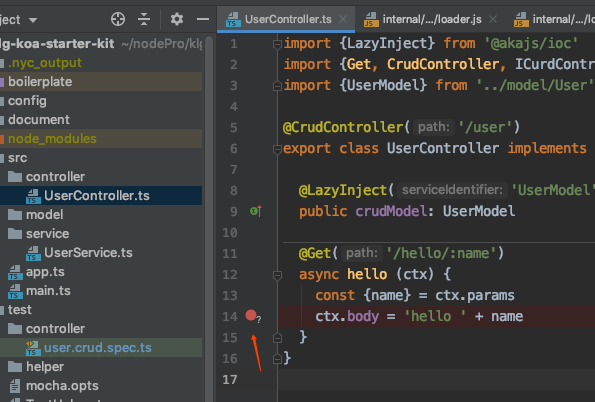
值得说明一下的是,跑单元测试的时候也是支持 debug 的。
# 断点的上下文
程序在断点处定下后,默认视图下我们可以看到上下文的各种变量
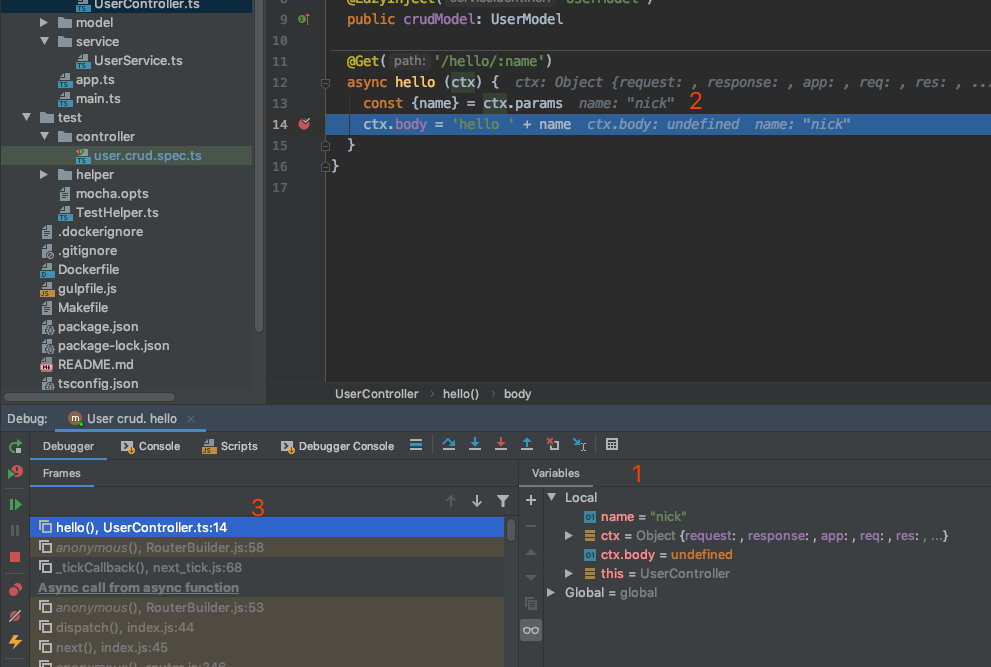
- 复杂对象的值也可以在 Variables 视图里查看
- 变量值直接附在代码后面,清晰
- 左下角是代码调用的目录树,可以看到所有调用到此断点的代码,处理循环依赖的时候特别有用 在变量视图里,我们可以直接修改值
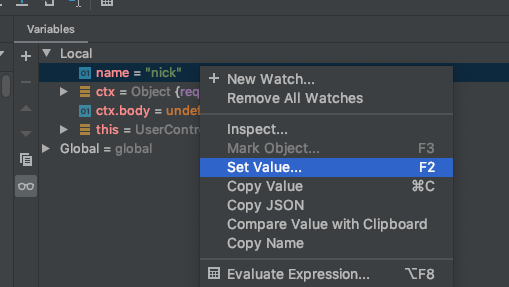
也可以输入自定义的代码,例如这里可以直接键入 name.toUpperCase(),不用改代码
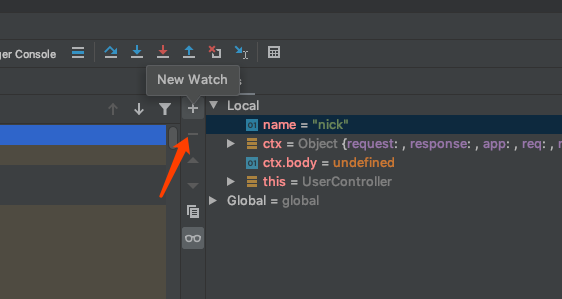
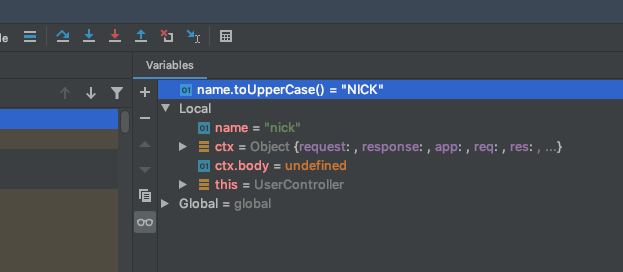
# 流程控制
程序暂停后,我们经常会需要让程序单步执行,以观察数值变化,下图的一排按钮就是用于流程控制的。
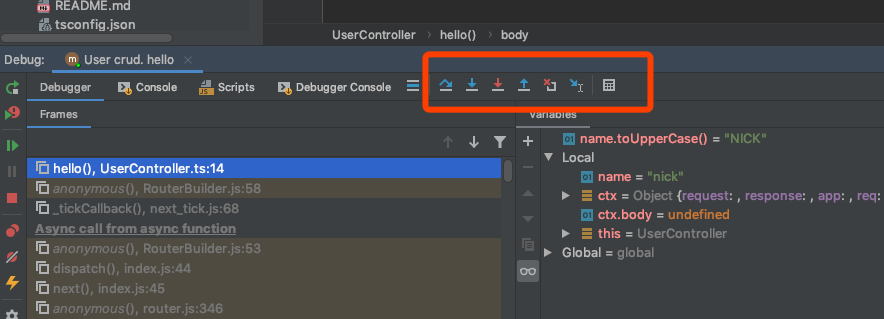
常用的流程跳转有:
- 执行下一行 Step Over(F8)
- 进入下一级调用,Step Into(F7),一般用于进入函数调用
- 跳到上一级,Step Out,一般用户跳到调用者那里
# 断点的条件
有些情况下,我们希望特定情况下断点才生效,我们可以使用断点条件。
右键点击断点,直接编辑断点条件
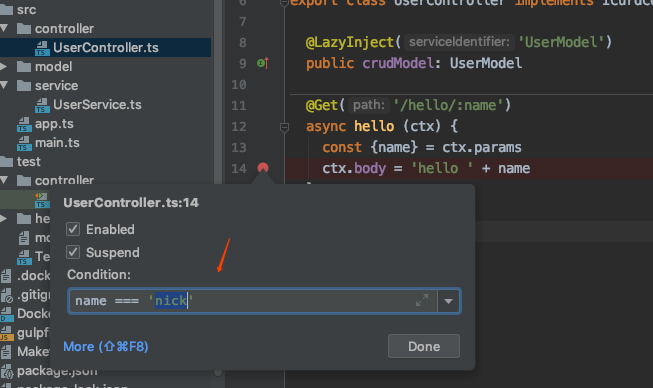
这个条件其实就是 js 表达式,里面能用上下文所有的变量
这样,只有 name 参数是‘nick’的时候才会生效。